Blog de Shopify: ¿Debería usar WordPress para mi blog de Shopify o BigCommerce?
Publicado: 2021-08-19Esta publicación le enseñará cómo iniciar un blog de Shopify y responder al antiguo debate sobre si debe usar la plataforma de blogs nativa de Shopify en lugar de un blog de WordPress en un subdominio.
La mayoría de la gente hace las cosas al revés cuando se trata de vender y ganar dinero en línea.
Por ejemplo, el otro día un lector me envió un correo electrónico para quejarse de que había pasado 3 meses diseñando un hermoso sitio web en Shopify, pero no estaba haciendo ninguna venta debido a la falta de tráfico .
Aquí está la cosa.
La mayoría de las personas abren una tienda de comercio electrónico en Shopify o Big Commerce y rezan para que los clientes vengan . Pero la verdad es que conseguir tráfico orgánico a una nueva tienda de comercio electrónico puede resultar bastante complicado desde el principio.
La forma más fácil de vender sus productos es primero construir una audiencia de seguidores leales . Y la mejor manera de establecer esta audiencia es con un blog .
Un blog no solo puede posicionarlo como una autoridad dentro de su nicho, sino que también atraerá tráfico de motor de búsqueda gratuito . Y una vez que haya establecido seguidores, las ventas comenzarán a llegar .
Por ejemplo, recientemente publiqué mi revisión de fin de año sobre cómo se desempeñó MyWifeQuitHerJob.com como negocio el año pasado y estaba feliz de anunciar que mi blog ganó más de $ 1.35 millones.
Nota: Estos números son solo para mi blog y están completamente separados de mi tienda en línea.
Debido a que he establecido una base de fans de tamaño decente , puedo vender mi curso de comercio electrónico, así como ofertas de afiliados relevantes a mi audiencia.
Además, ¡sin darme cuenta, me he hecho un nombre en el comercio electrónico en el proceso!
Bloguear es una excelente manera de…
- Transmita sus ideas a las masas
- Establecerse como una autoridad
- Comuníquese con otros expertos y emprendedores a su alrededor
A lo largo de los años, también he conocido a cientos de blogueros con ideas afines y también he hecho un montón de nuevos amigos.
Ya sea que esté buscando establecerse como una autoridad o si desea atraer clientes potenciales para su tienda de comercio electrónico, ¡ un blog es imprescindible!
Hoy, le mostraré cómo iniciar un blog de WordPress independiente y cómo agregar un blog de WordPress a una tienda Shopify o BigCommerce existente.
También voy a discutir los pros y los contras de tener un blog en un subdirectorio versus una carpeta separada .
Obtenga mi mini curso gratuito sobre cómo iniciar una tienda de comercio electrónico exitosa
Si está interesado en iniciar un negocio de comercio electrónico, reuní un paquete completo de recursos que lo ayudarán a lanzar su propia tienda en línea desde cero. ¡Asegúrate de agarrarlo antes de irte!
El dilema de los carros de la compra totalmente alojados
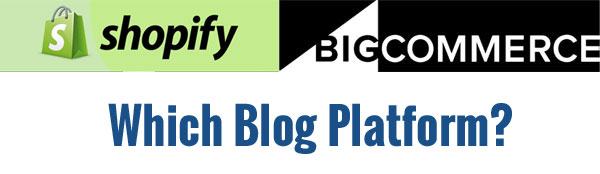
Es un hecho bien conocido que los carritos de compras totalmente alojados como Shopify o BigCommerce hacen que iniciar una tienda en línea sea mucho más fácil que intentar ejecutar su propio servidor.
Pero el problema con estas 2 plataformas es que tienen plataformas de blogs muy limitadas . Claro, si todo lo que quiere hacer es escribir publicaciones de blog básicas y sin lujos, entonces usar su blog integrado está bien.
Pero si desea ejecutar un sitio web con todas las funciones fuera de su tienda, realmente necesita una solución más poderosa como WordPress.
y aquí yace el problema.
Digamos que desea adjuntar un blog de WordPress a su tienda Shopify.
En este momento, Shopify te obliga a instalar tu blog de WordPress en un subdominio separado.
Por ejemplo, si mi tienda bumblebeelinens.com estuviera en Shopify y quisiera agregar un blog de WordPress, tendría que instalar mi blog de WordPress en blog.bumblebeelinens.com en lugar de bumblebeelinens.com/blog.
El gran debate de subdominio vs subdirectorio: ¿dónde instalas tu blog de Shopify?

Esto tiene serias implicaciones de SEO.
Por un lado, Google trata un subdominio como una entidad completamente separada de su sitio principal. Como resultado, su blog de WordPress de subdominio no desarrollaría ninguna fortaleza de dominio para su dominio raíz.
Desde el punto de vista de SEO (optimización de motores de búsqueda), es mejor instalar un blog de WordPress en un subdirectorio en lugar de en un subdominio , pero desafortunadamente no podemos hacer eso con Shopify o Big Commerce.
Por otro lado, si usa Shopify o la plataforma de blogs nativa de BigCommerce, recibirá todos los beneficios de SEO de tener un blog en el mismo dominio que su tienda pero a expensas de una plataforma muy limitada .
Para mucha gente, esta es una decisión difícil de tomar.
Para mí, personalmente, te recomiendo que instales un blog de WordPress en un subdominio de tu tienda principal. Este es el por qué.
WordPress es mucho más flexible que la plataforma de blogs de Shopify
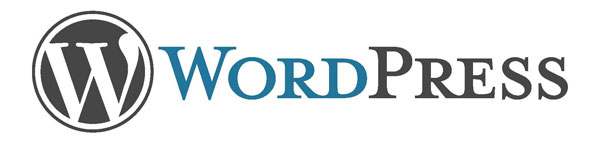
WordPress tiene miles de complementos a su disposición que hacen que ejecutar un sitio web con todas las funciones sea infinitamente más fácil que la funcionalidad limitada de blogs que ofrece Shopify o Big Commerce.
Por ejemplo, hay complementos disponibles para TODO lo que se te ocurra.
Supongamos que desea crear una página de compresión agradable para recopilar fácilmente direcciones de correo electrónico. Hay un complemento para eso.
Supongamos que desea agregar un formulario de contacto muy especializado para su sitio. Hay un complemento para eso.
Supongamos que desea crear un pequeño sitio de membresía para su tienda de comercio electrónico. Hay un complemento para eso.
En realidad, WordPress es mucho más que una plataforma de blogs porque hay muchos complementos disponibles que amplían su funcionalidad.
Shopify y BigCommerce son excelentes para manejar pedidos y transacciones, pero pésimos para todo lo demás.
La otra razón por la que no recomiendo ejecutar un blog en Shopify o BigCommerce es porque no hay forma de migrar tu blog fuera de su plataforma . En otras palabras, estás atascado.
Como era de esperar, Shopify ofrece un complemento que migrará un blog de WordPress a Shopify, pero no al revés . ¡Imagínate!
Cómo instalar un blog de WordPress con Shopify: una descripción general en video
Cómo agregar un blog de WordPress a Shopify o BigCommerce

Como mencioné anteriormente, para instalar un blog de WordPress en Shopify o Big Commerce, deberá crear un subdominio separado para su blog .
Además, deberá registrarse para obtener un alojamiento web para alojar su blog. En este momento, recomiendo Blue Host para este propósito.
La mayoría de ustedes probablemente ya lo sepan, pero dirigí mi tienda en línea en Blue Host durante más de 2 años y fueron fantásticos.

¡Y la mejor parte es que solo cuestan $ 2.95 al mes! (Esta es una tarifa especial negociada para los lectores de MyWifeQuitHerJob.com. El precio normal es de $ 7,99)
Lo más probable es que al principio no necesite nada más poderoso que un host compartido y Blue Host es una solución económica y poderosa.
A continuación, encontrará instrucciones detalladas sobre cómo instalar un blog de WordPress en una tienda existente de Shopify o BigCommerce utilizando Blue Host como su alojamiento web.
Paso 1: Regístrese para alojamiento web
Instrucciones Cómo registrarse
- Ir al sitio web de Blue Host
- Haga clic en el botón "Comenzar ahora" .
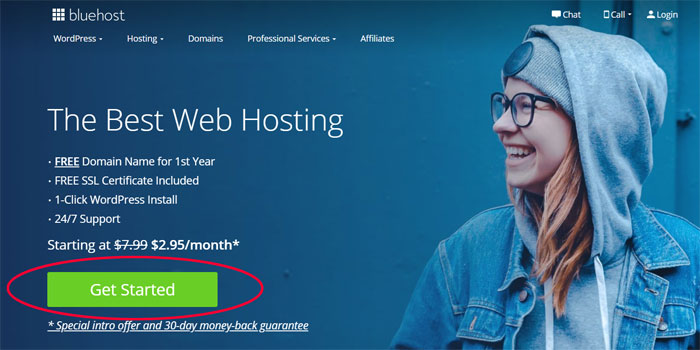
- Seleccione un plan
Si recién está comenzando, elija el plan más barato que estará bien hasta que alcance aproximadamente 1000 visitas por día.
- Escriba su dominio.
Nota: Si ya tiene un dominio para su tienda de comercio electrónico, escriba exactamente el mismo dominio .
Por ejemplo, si mi tienda de comercio electrónico Shopify reside en bumblebeelinens.com, escribiría bumblebeelinens.com como dominio.
Si planeas alojar tu blog en un dominio completamente diferente, Blue Host te dará un dominio gratis .
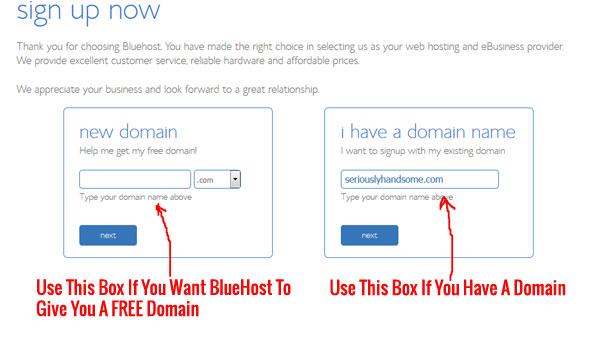
- Ingrese su cuenta e información de facturación.
- Elija su paquete de alojamiento. Se le dará la opción de 12 meses, 24 meses o 36 meses. Cuanto más largo sea el plazo, más económico será.
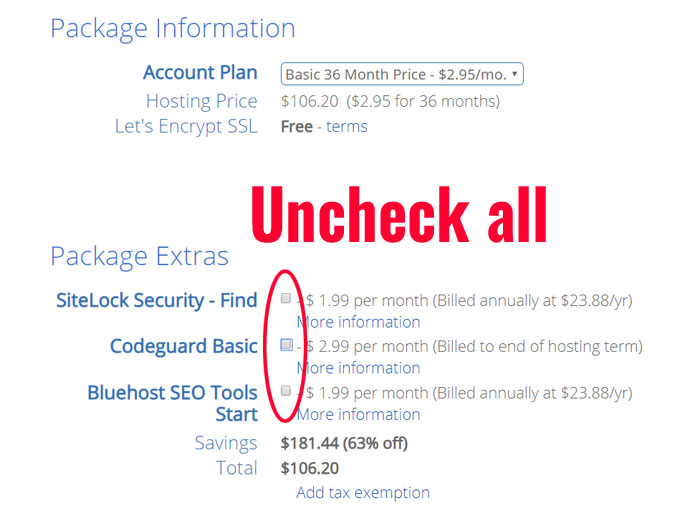
- Asegúrate de desmarcar todas las cosas que no necesitas. Confía en mí. No necesita SiteLock Domain Security, Site Backup Pro o Search Engine Jumpstart
- Haga clic en Siguiente. Recibirás una confirmación en tu correo electrónico.
Paso 2: crea un subdominio para tu blog
Este paso solo es necesario si planeas instalar tu blog de WordPress en un subdominio de tu tienda Shopify o BigCommerce. Si simplemente planea instalar un blog en un dominio completamente separado, omita este paso .
- Inicie sesión en su cuenta de Blue Host . Nota: Debería haber recibido un correo electrónico con su información de identificación de usuario / contraseña. Si no puede encontrar el enlace de inicio de sesión, haga clic aquí
- Haga clic en el botón "Dominios"
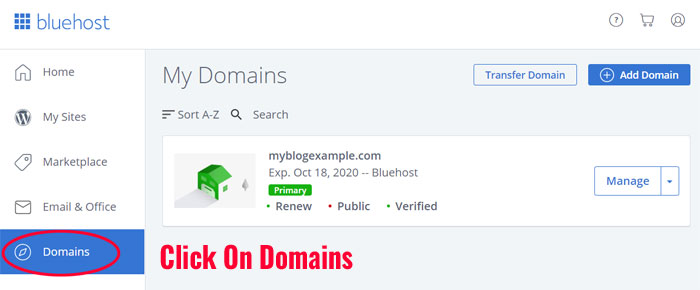
- Haga clic en el botón "Subdominios" del menú desplegable
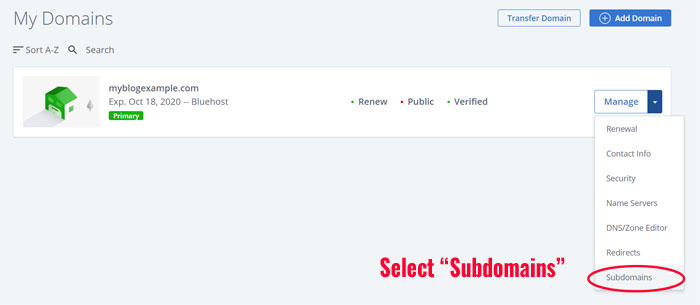
- Agregar un subdominio de blog
En este ejemplo, estoy agregando el subdominio blog.yourdomain.com.
- ¡Felicitaciones! ¡Agregaste un subdominio!
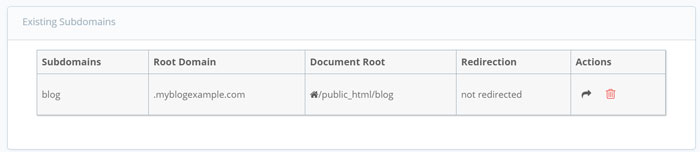
- Toma la dirección IP del subdominio
Debido a que estamos apuntando blog.yourdomain.com a BlueHost, necesitamos tomar la dirección IP .Vaya a Dominios-> Editor de zona en su panel de control de BlueHost.
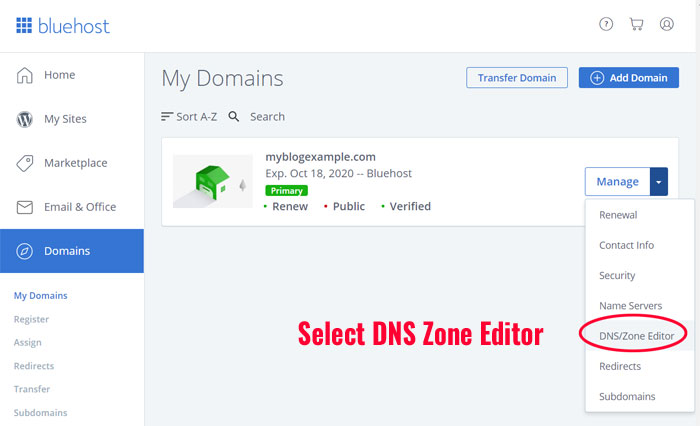
Luego copie la siguiente dirección IP (la necesitaremos más adelante).

En este ejemplo, la dirección IP del subdominio es 50.87.248.203
Paso 3: instale WordPress en su subdominio
WordPress es, con mucho, la plataforma de blogs más popular que existe. Y la mejor parte es que puede instalar WordPress en cuestión de unos pocos clics en Blue Host.
- Vuelva a la página frontal del panel de control de Bluehost. Si olvidó cómo llegar a su panel de control, haga clic aquí
- Seleccione "Agregar un nuevo sitio" en el menú desplegable.

- Nombra tu blog
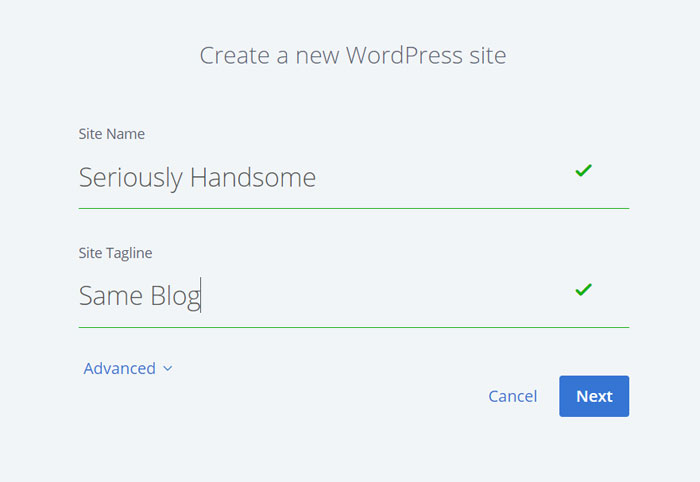
- Seleccione su subdominio y haga clic en el botón "Siguiente"

- ¡WordPress se ha instalado en su subdominio!

Paso 4: Modifique los registros DNS: apunte su subdominio a su nuevo blog de WordPress
Si ya tienes una tienda Shopify o BigCommerce instalada en tudominio.com, ¡aún no has terminado!
En este momento, su dominio principal apunta a su tienda alojada en Shopify o BigCommerce, pero aún necesita apuntar su subdominio, "blog.yourdomain.com", a su blog de WordPress recién instalado en BlueHost.
Nota: Si simplemente estaba instalando un blog en un dominio nuevo, no necesita este paso. Debería poder acceder a su blog de inmediato. Bluehost le enviará por correo electrónico instrucciones específicas sobre cómo hacer esto.
Aquí es donde las cosas se ponen un poco técnicas.
Recuerde, ahora mismo tiene Shopify configurado en su dominio principal, lo que significa que el registro DNS (servidor de nombres de dominio) para su dominio apunta a Shopify.
Para apuntar 'blog.yourdomain.com' a su blog de WordPress, debe agregar un nuevo registro DNS que le indique al navegador que busque en Bluehost solo si alguien navega hasta el subdominio (es decir, su blog) .
Para hacerlo, deberá acceder al registrador de su dominio donde compró el dominio y agregar un "registro A" para indicarles a todos dónde acceder a su nuevo blog de WordPress en blog.yourdomain.com.
Como tengo todos mis dominios registrados en Go Daddy, los usaré como ejemplo.
Instrucciones paso a paso
- Vaya a la página de GoDaddy, inicie sesión y haga clic en "Administrar sus dominios"
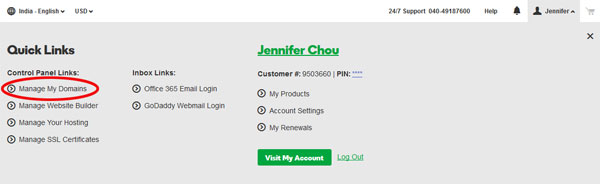
- Seleccione el dominio deseado y haga clic en "Archivo de zona DNS"
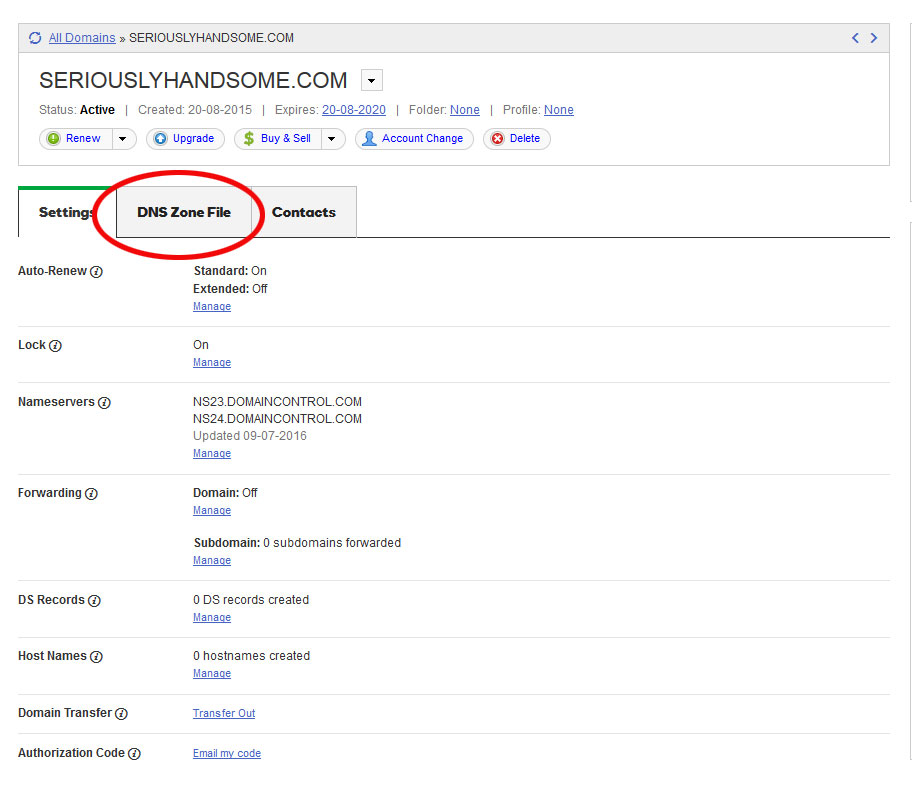
- Haga clic en el botón "Agregar registro"

- Agregue un "registro A" a su archivo de zona con la dirección IP obtenida de BlueHost
Para mi ejemplo anterior, ingresaría 50.87.248.203
¡Voila!
Si siguió todas las instrucciones anteriores, debería tener una tienda Shopify o BigCommerce en http://yourdomain.com y un blog de WordPress ubicado en http://blog.yourdomain.com .
Esta es la forma más flexible de ejecutar un blog junto con su tienda Shopify o Big Commerce.
Pero si estás en una plataforma de código abierto como yo, debes instalar tu blog en un subdirectorio como http://yourstore.com/blog/.
¡Buena suerte!
